หลายคนที่มีความสนใจในวิธีที่คุณสามารถเปิดคุณสมบัติที่ซ่อนอยู่ในเกมโปรดของคุณ ค้นหาคำแนะนำบนอินเทอร์เน็ตที่ขึ้นต้นด้วยคำว่า "เริ่มเกมด้วยพารามิเตอร์ … " และไม่มีที่ไหนเขียนถึงวิธีการระบุสิ่งเหล่านี้ พารามิเตอร์และวิธีการเริ่มเกมกับพวกเขา สำหรับความซับซ้อนที่ดูเหมือนทั้งหมดนี้ ทำได้ไม่ยาก
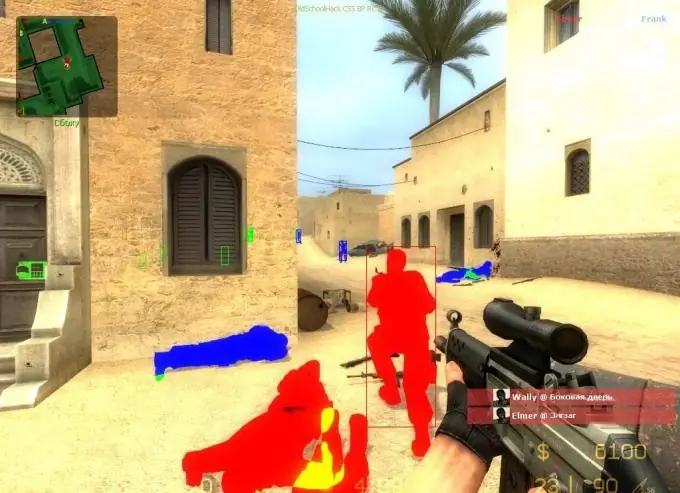
คำแนะนำ
ขั้นตอนที่ 1
ตามกฎแล้วการเริ่มเกมด้วยพารามิเตอร์บางอย่างหมายถึงการใช้คุณสมบัติบางอย่างของเอ็นจิ้นเกมที่ไม่ได้รับผลกระทบในโหมดเกมปกติ ตามกฎแล้ว คำสั่งเหล่านี้เป็นคำสั่งที่ทำให้ตัวละครในเกมล่องหน ความสามารถในการทะลุกำแพง ฯลฯ
ขั้นตอนที่ 2
ค้นหาทางลัดสำหรับเกมที่คุณต้องการเรียกใช้ด้วยพารามิเตอร์บางอย่างบนเดสก์ท็อป คลิกขวาที่ทางลัดและเลือก คุณสมบัติ จากเมนูที่เปิดขึ้น คุณจะเห็นหน้าต่างที่มีคุณสมบัติและการตั้งค่าของทางลัดเกม นี่คือที่ที่คุณสามารถกำหนดค่าการเปิดตัวเกมด้วยพารามิเตอร์
ขั้นตอนที่ 3
ในหน้าต่างบนแท็บ "ทางลัด" (ซึ่งจะเปิดขึ้นโดยค่าเริ่มต้น) ให้ค้นหาช่องป้อนข้อมูลที่เรียกว่า "วัตถุ" เส้นทางไปยังไฟล์ปฏิบัติการที่เริ่มเกม ("exec") ถูกเก็บไว้ที่นี่ สิ่งที่คุณต้องทำคือแทรกพารามิเตอร์ที่จำเป็นที่ส่วนท้ายของบรรทัดข้อมูลตำแหน่งออบเจ็กต์ ตัวอย่างเช่น ก่อนที่คุณจะเขียน "C: Program FilesWorld of WarcraftLauncher.exe" และตอนนี้เป็น - "C: Program FilesWorld of WarcraftLauncher.exe" + ตั้งค่า sv_cheats 1 จากนั้นให้กดปุ่ม "Ok" และเป็น a ผลลัพธ์ คุณจะได้ทางลัดกับเกมที่เริ่มต้นด้วยพารามิเตอร์ที่คุณต้องการ อย่างไรก็ตาม ไม่จำเป็นเสมอไปที่จะต้องรันเกมด้วยพารามิเตอร์เดียวกันตลอดเวลา ได้ คุณสามารถเปลี่ยนคุณสมบัติของทางลัดได้ทุกครั้ง หรือคุณสามารถทำแบบมืออาชีพมากขึ้นและใช้บรรทัดคำสั่งได้
ขั้นตอนที่ 4
ไปที่เมนู "เริ่ม" และเลือก "เรียกใช้" หากคุณมีระบบปฏิบัติการที่ติดตั้ง Windows 7 แล้วในตอนแรกอาจไม่มีรายการดังกล่าว ดังนั้น นอกจากการเลือกรายการ "ดำเนินการ" แล้ว คุณยังสามารถกดคีย์ผสม Win + R ได้อีกด้วย
ขั้นตอนที่ 5
พิมพ์หรือคัดลอกพาธแบบเต็มไปยังไฟล์สั่งการ ("executable") ของเกมของคุณลงในหน้าต่างอินพุต (คุณยังสามารถคัดลอกพาธแบบเต็มจากคุณสมบัติช็อตคัทได้ด้วย) ถัดไป เพียงเพิ่มพารามิเตอร์ที่จำเป็นลงในข้อมูลที่คัดลอกแล้วกด Enter (ตรวจสอบให้แน่ใจว่าไม่มีเครื่องหมายคำพูดในที่อยู่ของตัวดำเนินการ) สำหรับระบบ นี่จะหมายถึงการเปิดตัวโปรแกรมครั้งเดียว (ในกรณีของคุณคือเกม) ควรดำเนินการโดยใช้พารามิเตอร์ที่อธิบายไว้

